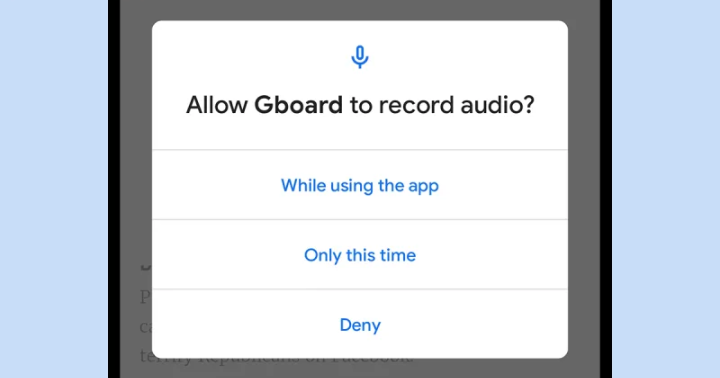Tippsolusi.com - BIOS (atau Basic Input / Output System) adalah yang digunakan ketika Anda menghidupkan komputer: Ini adalah level paling mendasar dari perangkat lunak yang ada pada mesin Anda, memeriksa apakah semua komponen sistem bekerja dan di tempat yang tepat, dan memuat OS utama. BIOS sangat penting untuk kelancaran PC Anda, itulah sebabnya mengapa Anda juga perlu memperbarui.
Untungnya untuk keperluan pemeliharaan sistem Anda, pembaruan BIOS jauh lebih mudah dilakukan daripada beberapa tahun yang lalu: Motherboard PC, tempat BIOS disimpan, telah diadaptasi dan dikembangkan untuk memberikan kehidupan yang lebih mudah bagi pengguna.
(Dan ketika kita mengatakan PC yang kita maksud adalah komputer yang dimaksudkan untuk menjalankan Windows, meskipun sebagian besar perangkat Linux dan peretasan juga bergantung pada BIOS — mesin buatan Apple sedikit berbeda.) Salah satu evolusi tersebut adalah penggantian BIOS oleh UEFI, atau Unified Extensible Firmware Interface, pada motherboard modern.
UEFI lebih cepat dan lebih mampu, dan melakukan sebagian besar pekerjaan yang biasa dilakukan oleh BIOS lama — tetapi demi kesederhanaan kita masih menyebutnya BIOS di sini (sering disebut sebagai UEFI BIOS, atau masih hanya BIOS).
Apa pun namanya, kami berbicara tentang firmware tingkat rendah yang diandalkan komputer Anda dan itu demi Anda yang terbaik untuk tetap mengikuti perkembangan terbaru dengan perbaikan bug dan patch keamanan. Ini adalah salah satu tugas rutin yang harus Anda lakukan untuk memastikan sistem Anda sehat dan seaman mungkin.
Namun jangan panik: Selama Anda tetap pada petunjuk, Anda harus dapat mencapai akhir dari proyek kecil ini hanya dalam beberapa menit. BIOS (UEFI) biasanya dapat diperbarui dari Windows atau melalui penggunaan stik USB, meskipun prosesnya akan sedikit berbeda antara produsen motherboard. Dengan mengingat hal itu, porta panggilan pertama Anda harus selalu menjadi situs web produsen yang membuat motherboard Anda (atau seluruh laptop Anda). Di sinilah Anda akan menemukan semua file pembaruan yang diperlukan, dan Anda akan sering mendapatkan beberapa instruksi terperinci juga — ini adalah panduan untuk motherboard Asus yang lebih baru, misalnya, sementara ini setara dengan komputer Acer.
Pencarian web cepat untuk model dan komputer Anda akan menghasilkan beberapa klik yang relevan, dan jika memungkinkan Anda juga harus menyertakan nama dan nomor model motherboard yang diinstal. Jika Anda tidak tahu model motherboard apa di dalam PC Anda, buka System Information (cukup ketik di kotak pencarian bilah tugas untuk menemukannya), kemudian lihat detail BaseBoard di bawah System Summary.
Jika itu tidak berhasil karena alasan apa pun, atau tidak masuk akal, CPU-Z akan melakukan pekerjaan secara gratis untuk Anda juga: Luncurkan aplikasi, dan di bawah tab Mainboard Anda akan melihat entri untuk produsen motherboard dan nomor model. CPU-Z dan Informasi Sistem juga harus menampilkan versi dan tanggal BIOS, sehingga Anda tahu sudah berapa tahun sejak terakhir diperbarui. Anda sekarang harus memiliki cukup informasi untuk daring dan mencari pembaruan BIOS: Tetap berpegang pada situs web resmi pabrikan, karena Anda tahu apa yang akan Anda dapatkan akan asli dan bebas malware. Bergantung pada pabrikannya, Anda mungkin lebih beruntung mencari merek dan model laptop Anda (mungkin diikuti oleh "pembaruan BIOS"), daripada merek dan model motherboard Anda.
Pabrikan yang berbeda melakukan pembaruan BIOS secara berbeda, dan bahkan dapat bervariasi di antara motherboard dari perusahaan yang sama, tetapi Anda harus dapat bertahan dengan minimum pengetahuan teknis. Kami akan memberi Anda contoh untuk PC Dell, dan proses Anda sendiri harus sejalan.
Portal dukungan komprehensif Dell ada di sini, dan segera Anda diminta untuk memasukkan model komputer Anda atau mengunduh alat bantu. Anda juga dapat mengklik Drivers & Downloads untuk langsung ke unduhan yang Anda butuhkan. Jika Anda ingin berpegangan tangan sebanyak mungkin, itu adalah alat Unduh & Pasang SupportAssist yang Anda inginkan. Jika Anda beruntung, Anda akan mendapatkan alat Windows untuk mengotomatisasi sebagian besar pekerjaan pembaruan BIOS; jika tidak, Anda setidaknya harus mendapatkan petunjuk langkah demi langkah. Dalam kasus komputer Dell — dan sebagian besar komputer lain — Anda akan diberi utilitas kecil untuk mengunduh dan menjalankan. Ini akan memperbarui BIOS ke versi terbaru dan me-restart PC Anda pada saat yang sama, sehingga peringatan biasa tentang menyimpan semua pekerjaan Anda dan memastikan semua file Anda didukung terlebih dahulu berlaku di sini lagi.
Utilitas ini harus memiliki perlindungan bawaan untuk menghentikan Anda sepenuhnya memblokir komputer Anda, dan kami sama sekali tidak ingin membuat Anda menunda memperbarui BIOS Anda — tetapi cukup berhati-hati ketika datang untuk menemukan file yang tepat dan memastikan komputer Anda tidak sibuk melakukan sesuatu ketika Anda menerapkan tambalan.
Ketika selesai, Anda mendapatkan semua manfaat yang Anda dapatkan dari pembaruan Windows: Kompatibilitas yang lebih baik dengan perangkat keras lain, keamanan yang lebih baik, lebih sedikit bug, dan bahkan mungkin satu atau dua fitur tambahan. Untuk masuk ke BIOS Anda pada mesin yang lebih lama, Anda biasanya perlu menekan tombol Function atau tombol Delete saat boot (periksa dokumentasi dukungan Anda atau pesan di layar jika Anda tidak yakin). Dengan UEFI BIOS yang lebih baru, Anda dapat membuka panel Pengaturan WIndows, lalu pergi ke Perbarui & Keamanan, Pemulihan, dan klik Restart sekarang. Kemudian, pilih Troubleshoot, opsi Advanced, UEFI Firmware Settings, dan akhirnya Restart. Opsi yang Anda lihat setelah reboot akan tergantung pada merek dan model komputer Anda, tetapi Anda biasanya dapat mengubah urutan boot drive Anda, atau mengaktifkan atau menonaktifkan konektivitas Wi-Fi.
Memperbarui BIOS Anda dapat terasa seperti tugas yang menakutkan, terutama karena dapat merusak komputer Anda jika Anda tidak mengikuti instruksi dengan tepat. Tetapi mengikuti instruksi surat itu akan memberi Anda komputer yang lebih aman dan lebih cepat. Jadi itu sangat berharga.